Nápověda
předešlá kapitolana rozcestníknásledující kapitola
Řešení problémů
Obsah:- Přišla mi notifikace 'Tento mobilní klíč byl deaktivován'
- Při přihlášení je zobrazena chyba 'Soubor zálohy byl již jednou použit'
- Nepřichází mi notifikace
- Při obnově Mobilního klíče ze zálohy je zobrazena chyba 'Soubor zálohy byl již jednou použit'
- Aplikace funguje, ale notifikace přicházejí pouze poté, co aplikace byla ručně spuštěna; notifikace nechodí po restartu telefonu (Android)
- Aplikace hlásí 'Zřejmě došlo k poškození dat aplikace' (Android)
- Aplikace hlásí 'Vaše zařízení nezná certifikační autoritu' (Android)
- Aplikace nic nedělá - po spuštění chce jen stále načítat QR kód
- Notifikace jsou doručovány opakovaně (iOS)
- V notifikačním centru jsou vidět notifikace, které v aplikaci nejsou (iOS)
- Proč aplikaci nejde spustit, když je zařízení odemčené (root/jailbreak)?
- Aplikaci nejde spustit, hlásí že jiná aplikace překrývá obrazovku (Android)
- Proč musím mít nastavený zámek obrazovky? (Android)
- Chyba při načítání šifrovacích klíčů (iOS)
- V prohlížeči Safari chybí tlačítko pro spuštění Mobilního klíče (iOS)
Přišla mi notifikace “Tento mobilní klíč byl deaktivován”
V případě, že Vám na Mobilní klíč dorazí následující upozornění:
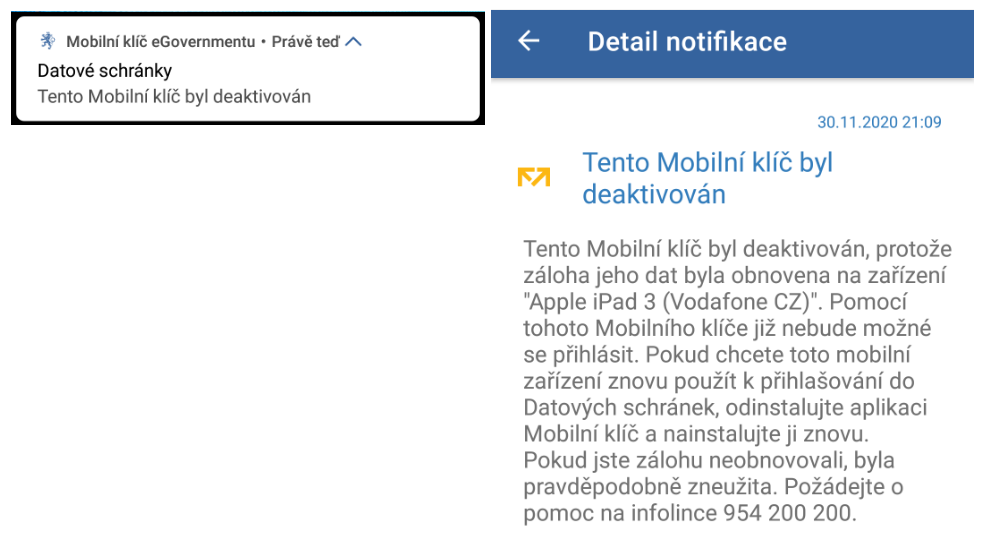
byla záloha dat tohoto Mobilního klíče obnovena na novém zařízení.
Pokud jste obnovení ze zálohy neprováděli, znamená to, že Váš soubor se zálohou byl zneužit útočníkem a je potřeba na to zareagovat:
- Pokud se můžete přihlásit do Datových schránek pomocí jiného Mobilního klíče, pomocí hesla, nebo pomocí Národního bodu (identitaobcana.cz), přihlaste se.
Pokud nemáte žádnou možnost přihlášení do Datových schránek, navštivte kontaktní pracoviště Czech POINT a požádejte o znovuvydání přístupových údajů (může být placená operace). -
V Datových schránkách:
- Na stránce Nastavení - Možnosti přihlášení - Přihlášení mobilním klíčem deaktivujte všechna zařízení, která nejsou Vaše.
- V Odeslaných zprávách zkontrolujte, zda za Vás útočník neodeslal nějaké datové zprávy.
- Ověřte nastavení notifikací, zda si útočník nepřesměroval notifikace na svůj e-mail nebo telefonní číslo.
- Zkontrolujte svou doručovací adresu (Nastavení - Informace o schránce).
- Dále postupujte podle možné závažnosti útoku. Rozhodně doporučujeme situaci konzultovat na Infolince Datových schránek (954 200 200). Útočník, který měl k dispozici Vaši identitu v Datových schránkách, nemusí jen odeslat datovou zprávu - může se například Vaším jménem přihlásit do různých webových portálů státní správy a podat tam Vaším jménem různé žádosti.
Zařízení, na které dorazila tato notifikace, již nebude možné použít k přihlašování do Datových schránek, jeho identita je přenesena do nového zařízení. Pokud zde chcete Mobilní klíč dále používat, musíte aplikaci odinstalovat, znovu nainstalovat, a pak opět připojit k účtům v Datových schránkách.
Při přihlášení je zobrazena chyba “Soubor zálohy byl již jednou použit”
Popis situace: Při přihlášení Mobilním klíčem je zobrazena chyba:
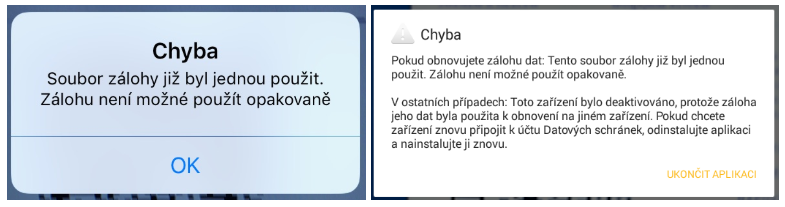
Zařízení, na kterém je tato notifikace zobrazena, bylo deaktivováno, protože jeho záloha byla použita na jiném zařízení. Postupujte podle popisu v kapitole 15.4.1.
Nepřichází mi notifikace
Popis situace: Mobilním klíčem je možné se přihlásit, ale nejsou na něj doručovány notifikace o nových datových zprávách nebo o přihlášení heslem.
Zkontrolujte, zda v nastavení notifikací na klientském portálu Datových schránek nemáte vypnuté zasílání notifikací (Nastavení - Notifikace - Notifikace na Mobilní klíč).
Zkontrolujte, zda nemáte mobilní zařízení v úsporném režimu - zejména u Androidu některá zařízení při zapnutí úsporného režimu notifikace nepřijímají. Dále ověřte, že nemáte zapnutý režim nerušit (“do not disturb”), který také notifikace nezobrazuje.
V Mobilním klíči pro Android lze v Nastavení vypnout zobrazování jednotlivých notifikací v notifikační liště.
Pokud máte zařízení Android, postupujte dále podle popisu v kapitole 15.4.5
Při obnově Mobilního klíče ze zálohy je zobrazena chyba “Soubor zálohy byl již jednou použit”
Při obnově dat Mobilního klíče ze zálohy je zobrazena chyba:
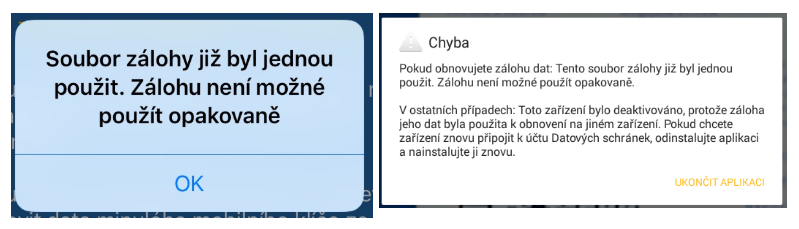
Každý soubor zálohy je možné použít k obnově jen jednou. Po obnovení ze zálohy vytvořte zálohu novou.
Aplikace funguje, ale notifikace přicházejí pouze poté, co aplikace byla ručně spuštěna; notifikace nechodí po restartu telefonu (Android)
Tento problém se týká jen operačního systému Android.
Popis situace: Pomocí Mobilního klíče je možné se bez problémů přihlásit. Notifikace jsou však doručovány na mobilní zařízení jen krátce poté, co byla aplikace spuštěna. Notifikace nepřicházejí po restartu zařízení (až do prvního spuštění aplikace) nebo po delší době po posledním spuštění aplikace.
Tento problém se vyskytuje zejména na zařízení čínských výrobců. Tato zařízení používají upravenou verzi systému Android, která pro dosažení delší výdrže na baterii agresivně ukončuje a odpojuje od sítě aplikace, které nebyly delší dobu použity.
Pro zajištění bezproblémového doručování notifikací je třeba Mobilní klíč eGovernmentu zařadit mezi aplikace, které mají právo běžet na pozadí. Mobilní klíč o to žádá při prvním spuštění, včetně otevření správné stránky Nastavení (tam, kde je vhodné nastavení známé). Změnu je možné provést i kdykoli později v nastavení systému, u každého výrobce je to však v jiném místě nastavení. Ukázky pro některé výrobce:
- Xiaomi: v sekci “Nastavení aplikací” ("Aplikace") volba Povolení - Automatické spuštění - najít aplikaci Mobilní klíč eGovernmentu - zapnout.
- Honor, Huawei: Aplikace - najít aplikaci "Mobilní klíč eGovernmentu" - Baterie - Po uzamčení obrazovky zavřít - vypnout.
- Alcatel, TCL:
- Nastavení - Správce aplikací - Hluboká hibernace - najít "Mobilní klíč eGovernmentu" - vypnout ("není optimalizováno")
- Nastavení - Správce aplikací - Automatické spuštění - najít "Mobilní klíč eGovernmentu" - zapnout
Aplikace hlásí “zřejmě došlo k poškození dat aplikace” (Android)
Tento problém se týká jen operačního systému Android.
Popis situace: Při startu aplikace zobrazí tento dialog:
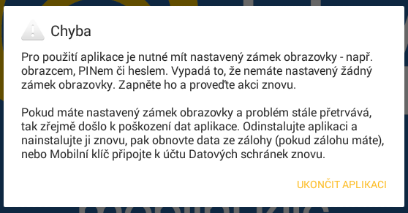
Došlo ke ztrátě šifrovacích klíčů uložených v zabezpečeném úložišti zařízení. To se může stát, pokud smažete zámek obrazovky (změníte ho na “přejetí”) nebo u některých starších verzí Androidu i tehdy, pokud pouze změníte typ zámku obrazovky (např. mezi “obrazec” a PIN).
Můžete zkusit změnit zámek obrazovky zpět na původní metodu a stejnou číselnou kombinaci či obrazec, a po restartu zařízení spusťte Mobilní klíč eGovernmentu znovu. Ve většině případů jsou ale klíče ztraceny nenávratně.
Pokud máte zálohu dat, smažte aplikaci, nainstalujte ji znovu a obnovte data Mobilního klíče ze zálohy.
Pokud zálohu nemáte, ale můžete se přihlásit do Datových schránek (jiným Mobilním klíčem, heslem, pomocí Národního bodu - identitaobcana.cz), smažte aplikaci, nainstalujte ji znovu a projděte znovu procesem připojení Mobilního klíče k účtu.
Pokud nemáte zálohu a máte zakázané přihlášení původním přihlašovacím jménem a heslem, můžete se přihlásit pomocí Národního bodu (identitaobcana.cz) - např eObčankou. Pokud nemáte žádnou z těchto možností, na kontaktním místě Czech POINT můžete požádat o znovuvydání přístupových údajů (může se jednat o placenou operaci).
Aplikace hlásí „Vaše zařízení nezná certifikační autoritu“ (Android)
Tento problém se týká jen operačního systému Android verze 4.4 a 5.0.
Popis situace: Při pokusu o připojení na server Datových schránek aplikace vypíše chybu: „Vaše zařízení nezná certifikační autoritu, která vydala certifikát serveru Datových schránek. Postupujte prosím podle Nápovědy, kapitoly 15.4.7.“
Zkuste se v mobilním zařízení ve webovém prohlížeči Chrome přihlásit na portál Datových schránek. Pravděpodobně dostanete upozornění, že připojení není soukromé, je to tak?
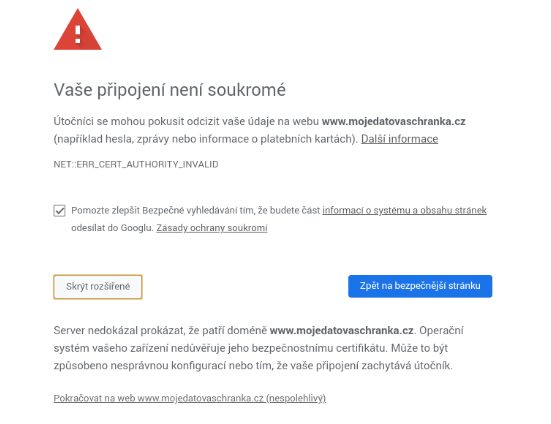
Vaše zařízení neobsahuje certifikát kořenové certifikační agentury DigiCert, která podepisuje certifikáty Datových schránek.
Otevřete na mobilním zařízení ve webovém prohlížeči tuto adresu: https://www.digicert.com/digicert-root-certificates.htm
Najděte v seznamu certifikát „DigiCert Global Root G2“ a klikněte na Download:

Stáhne se Vám certifikát. Klikněte na něj a zařízení nabídne jeho instalaci:
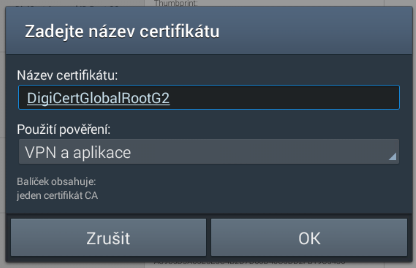
Zmáčkněte OK. Tím by měl být certifikát nainstalovaný a aplikace by měla začít fungovat.
Aplikace nic nedělá - po spuštění chce jen stále načítat QR kód
Základní funkcí aplikace Mobilní klíč je bezpečné přihlašování do Datových schránek. Pro přihlášení pomocí Mobilního klíče je třeba ve webovém prohlížeči na přihlašovací stránce Datových schránek kliknout na záložku Přihlášení mobilním klíčem. Na této záložce se Vám vykreslí přihlašovací QR kód. Spustíte aplikaci Mobilní klíč a pomocí ní tento QR kód načtete (pokud přistupujete z webového prohlížeče na mobilním zařízení, stiskněte tlačítko "Spustit mobilní klíč na tomto zařízení" pod QR kódem). Po úspěšném načtení kódu se aplikace Mobilní klíč zavře a webový prohlížeč přejde do datové schránky, příp. k výběru schránky, pokud je mobilní klíč napojen na více schránek.
Od verze 2.7.4 pro Android (vyžaduje Android 6 či vyšší) a 0.24.9 pro iOS (vyžaduje iOS 14.5 či vyšší) je však možné i přímo v Mobilním klíči zobrazit obsah datové schránky. Pokud máte Mobilní klíč připojený k Datovým schránkám, je na obrazovce pro snímání QR kódu vpravo tlačítko s logem Datových schránek. Klikněte na něj, potvrďte dialog a přímo v Mobilním klíči se vám otevře klientský portál Datových schránek.
Notifikace jsou doručovány opakovaně (iOS)
Tento problém se týká jen operačního systému Apple iOS.
Popis situace: Na iPhone/iPad je doručena notifikace z Datových schránek - například informace o přihlášení heslem, nebo informace o dodání nové datové zprávy. Uživatel pouze smaže notifikace z notifikační lišty (odsune stranou, případně zvolí smazání všech). Po několika týdnech se notifikace zobrazí znovu - a uživatel může být zmaten, protože "teď se heslem nepřihlašoval".
Pokud uživatel notifikaci smaže bez rozkliknutí, a nikdy si nespustí aplikaci Mobilní klíč, server Datových schránek se nedozví, že notifikace byla úspěšně doručena na mobilní zařízení. V takovém případě je po několika dnech notifikace zaslána znovu.
Doporučení: Pokud se chcete vyhnout opakovanému doručení notifikace, je třeba používat aplikaci Mobilní klíč. Při každém spuštění se ze serveru stáhnou všechny čekající notifikace a server ví, že byly doručeny do mobilního zařízení.
Opakovaně doručenou notifikaci lze snadno odlišit, pokud ji otevřete kliknutím (nebo se podíváte do výpisu notifikací v aplikaci). V detailu notifikace je vpravo nahoře žlutě uveden datum/čas události - a zde bude vidět, že se jedná o událost starou.
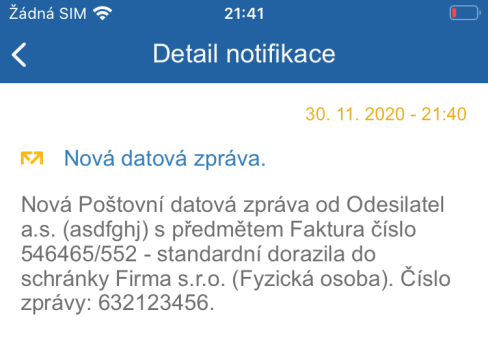
V notifikačním centru jsou vidět notifikace, které v aplikaci nejsou (iOS)
Tento problém se týká jen operačního systému Apple iOS.
Popis situace: V notifikačním centru se zobrazí upozornění na přihlášení heslem nebo na novou datovou zprávu - s nějakým časem. Když se ale podívám do seznamu notifikací v aplikaci, taková notifikace zde není. Typická ukázka je na obrázku níže - upozornění ze soboty 21:32 není v seznamu notifikací v Mobilním klíči vidět.
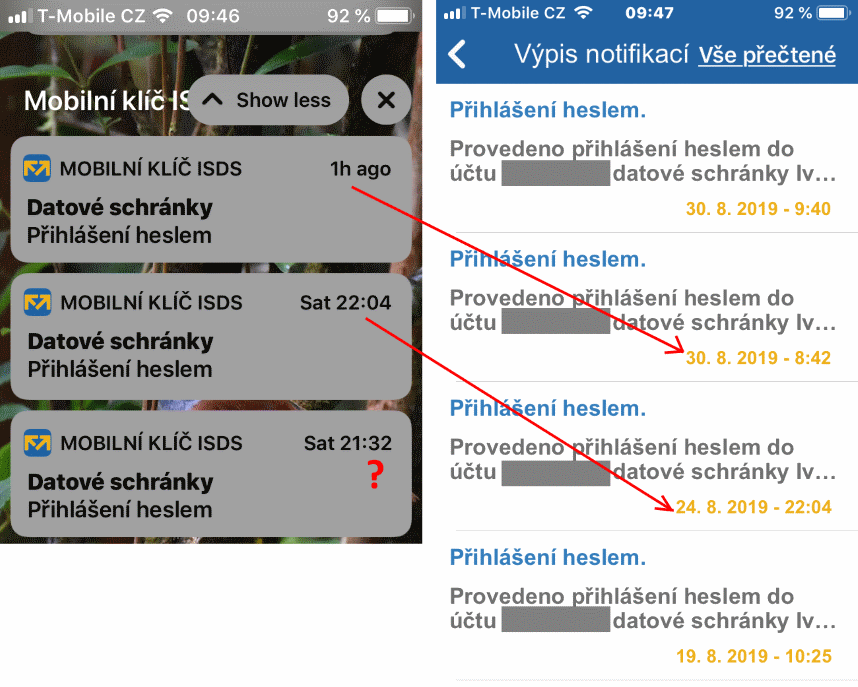
V notifikačním centru je zobrazován čas doručení notifikace do Vašeho mobilního zařízení. Notifikace může být doručena se zpožděním - například pokud není k dispozici datové spojení. Nebo je notifikace zasílána na zařízení opakovaně v případě, že si jí zařízení v uplynulých několika dnech nenačetlo - viz popis v kapitole 15.4.9.
V seznamu notifikací v Mobilním klíči i v detailu notifikace je pak žlutě uvedené skutečné datum události. Tj. notifikace přijatá výše na obrázku v sobotu ve 21:32 se ve skutečnosti týkala přihlášení z 19. 8. 10:25. Kontrolujte tedy datum/čas události uvedené v detailu notifikace, ne zobrazené v notifikačním centru.
Doporučení: Pokud se chcete vyhnout opakovanému doručení notifikace, je třeba notifikaci otevřít kliknutím, nebo v Mobilním klíči zobrazit seznam notifikací (první položka v menu aplikace). V takovém případě se ze serveru stáhnou všechny čekající notifikace a server ví, že byly doručeny do mobilního zařízení. Pokud máte v liště více čekajících notifikací, stačí kliknout na jednu z nich, není třeba rozklikávat každou.
Proč aplikaci nejde spustit, když je zařízení odemčené (root/jailbreak)?
Dotaz: Proč nelze provozovat Mobilní klíč eGovernmentu na odemčeném zařízení (tj. root/jailbreak)? Mám upravenou verzi Androidu, která mi více vyhovuje, a chci Mobilní klíč používat.
Odpověď: Obecně platí, že na zařízení s odemčeným zabezpečením (root/jailbreak) mohou mít některé aplikace vyšší oprávnění a mohou se dostat k datům, která by měla být chráněna. Stejně tak je možné, že alternativní verze operačního systému se nemusí chovat správně - mohou umožnit přístup k informacím, které by měly být chráněné. Aplikace Mobilní klíč ukládá šifrovací klíče do zabezpečeného úložiště zařízení, kde by k nim měla mít přístup pouze ona sama. Na zařízení s odemčeným systémem ovšem není nijak zaručeno, že se klíče skutečně ukládají do zabezpečeného (a hardwarového) úložiště klíčů - a je snadno možné, že k nim budou mít přístup jiné aplikace.
Podle rozhodnutí Správce ISDS proto Mobilní klíč detekuje, zda není operační systém odemčen, a v takovém případě není možno aplikaci spustit.
Aplikaci nejde spustit, hlásí že jiná aplikace překrývá obrazovku (Android)
Tento problém se týká jen operačního systému Android.
Pokud jiná aplikace překrývá obrazovku, může číst obsah obrazovky. Může tak například odečíst zadávané heslo nebo PIN. Proto aplikace Mobilní klíč odmítá pracovat v situaci, kdy je překryta jinou aplikací.
Typickou překrývající aplikací mohou být "filtry modrého světla", tj. aplikace, které mění barevný tón obrazovky podle denní doby (v případě, že tato funkce není přímo součástí systému dodaného výrobcem, ale byla instalována z Play Store). Pokud takovou aplikaci používáte, vypněte ji a Mobilní klíč by měl fungovat.
Na telefonech Xiaomi s výřezem v displeji (notch) je v některých případech detekována překrývající aplikace, pokud v Nastavení zvolíte skrytí výřezu v displeji. V Nastavení telefonu vyberte Displej - Centrum ovládání a oznamovací roletka - Skrýt notch a zde zvolte možnost "Neskrývat".
Pokud si nejste vědomi žádné aplikace, která by měla překrývat obrazovku, a Mobilní klíč odmítá pracovat kvůli překrytí obrazovky, Vaše zařízení je možná napadeno malwarem. U některých novějších zařízení s Androidem 9 (např. Xiaomi u nadstavby MIUI) vypisuje systém v notifikační liště informaci, jaká aplikace obrazovku překrývá.
Proč musím mít nastavený zámek obrazovky? (Android)
Tento dotaz se týká jen operačního systému Android.
Dotaz: Nechci mít nastavený zámek obrazovky - chci odemykat zařízení jen odsunutím obrazovky. Proč nemohu používat Mobilní klíč?
Mobilní klíč ukládá šifrovací klíče do zabezpečeného úložiště zařízení. Toto úložiště je dostupné pouze tehdy, pokud je nastaveno odemykání obrazovky alespoň obrazcem. Operační systém Android znemožňuje použití zabezpečeného úložiště, pokud se zařízení odemyká jen posunutím.
Chyba při načítání šifrovacích klíčů (iOS)
Tento dotaz se týká jen operačního systému Apple iOS.
Popis situace: Pokud si pořídíte nové zařízení a necháte na něj obnovit zálohu z iCloudu či počítače, nebo pokud zvolíte Resetovat - Obnovit všechna nastavení, bude sice obnovena i aplikace Mobilní klíč, ale po spuštění vypíše chybu:
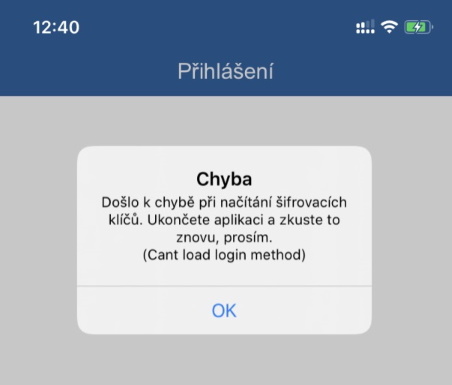
Mobilní klíč používá pro uložení šifrovacích klíčů speciální hardwarové úložiště (Secure Enclave). Šifrovací klíče uložené v tomto úložišti není možné exportovat, všechny operace s nimi dělá pouze Secure Enclave sama. Pokud došlo k obnovení zálohy iPhone, máte sice z iCloudu či počítače načtené datové soubory aplikace, ale není možné je zpracovat, protože odpovídající šifrovací klíč zůstal v Secure Enclave na původním zařízení (nebo byl smazán při operaci Obnovit všechna nastavení). Aplikace se tak dostane do stavu, kdy nemůže dále pracovat.
Pro řešení problému aplikaci Mobilní klíč odinstalujte a nainstalujte znovu. Následně bude potřeba obnovit zálohu obsahu Mobilního klíče (vytvořenou v Mobilním klíči na původním zařízení), nebo znovu připojit aplikaci k účtům v ISDS, kde chcete Mobilní klíč používat.
Pokud nemáte zálohu z původního zařízení ani přístup k původnímu zařízení, přihlašte se do klientského portálu Datových schránek jménem a heslem nebo pomocí Národního bodu (identitaobcana.cz) - např. eObčankou. Pokud žádnou z těchto možností nemáte, a jménem/heslem se přihlásit nemůžete (zapomenuté heslo, zakázané přihlašování jménem/heslem), požádejte na kontaktním místě CzechPOINT o znovuvydání přístupových údajů - může jít o placenou operaci.
V prohlížeči Safari chybí tlačítko pro spuštění Mobilního klíče (iOS)
Tento dotaz se týká jen operačního systému Apple iOS.
Popis situace: Na přihlašovací stránce nebo na stránce pro přidání nového Mobilního klíče chybí tlačítko pro spuštění Mobilního klíče na tomto zařízení.
Řešení: Vlevo od adresy webové stránky je ikona "AA". Klikněte na ni, zobrazí se menu, zvolte v něm položku "Mobilní verze stránky".
